Hướng dẫn cách kiểm tra tốc độ mạng trên máy tính đơn giản, hiệu quả
(Cập nhật: 10/19/2023 3:14:26 PM)
Hướng dẫn cách kiểm tra tốc độ mạng trên máy tính đơn giản, hiệu quả
Kiểm tra tốc độ mạng trên máy tính là một công việc quan trọng để đảm bảo rằng kết nối internet của bạn đủ mạnh mẽ để thực hiện các hoạt động trực tuyến như xem video, duyệt web, hay chơi game trực tuyến. Trong bài viết này, Chợ Công Nghệ sẽ hướng dẫn bạn cách kiểm tra tốc độ mạng một cách dễ dàng và chính xác nhất.
Đâu là lúc bạn cần phải kiểm tra tốc độ mạng trên máy tính?

Dưới đây là những trường hợp bạn cần kiểm tra tốc độ mạng trên máy tính:
+ Khi mạng chậm hoặc không ổn định: Nếu bạn thấy rằng kết nối mạng của mình chậm chạp hoặc không ổn định, việc kiểm tra tốc độ mạng sẽ giúp bạn xác định vấn đề và tìm cách khắc phục.
+ Khi bạn cần sử dụng mạng với tốc độ cao: Nếu bạn muốn xem video độ phân giải cao, chơi game online hoặc tải về các tệp tin lớn, việc kiểm tra tốc độ mạng sẽ giúp bạn chắc chắn rằng kết nối internet của bạn có thể đáp ứng được yêu cầu sử dụng này.
+ Khi bạn muốn so sánh tốc độ giữa các nhà cung cấp: Nếu bạn đang xem xét chuyển đổi nhà cung cấp internet hoặc muốn biết tốc độ kết nối mạng của mình so với các nhà cung cấp khác, việc kiểm tra tốc độ mạng sẽ giúp bạn so sánh và quyết định chính xác hơn.
Những thông số mà bạn nên nắm được về tốc độ mạng
Độ trễ (Ping Rate), tốc độ tải về (Download), và tốc độ tải lên dữ liệu (Upload) là ba chỉ số quan trọng cần biết khi kiểm tra tốc độ mạng. Ý nghĩa cụ thể của các chỉ số này như sau:
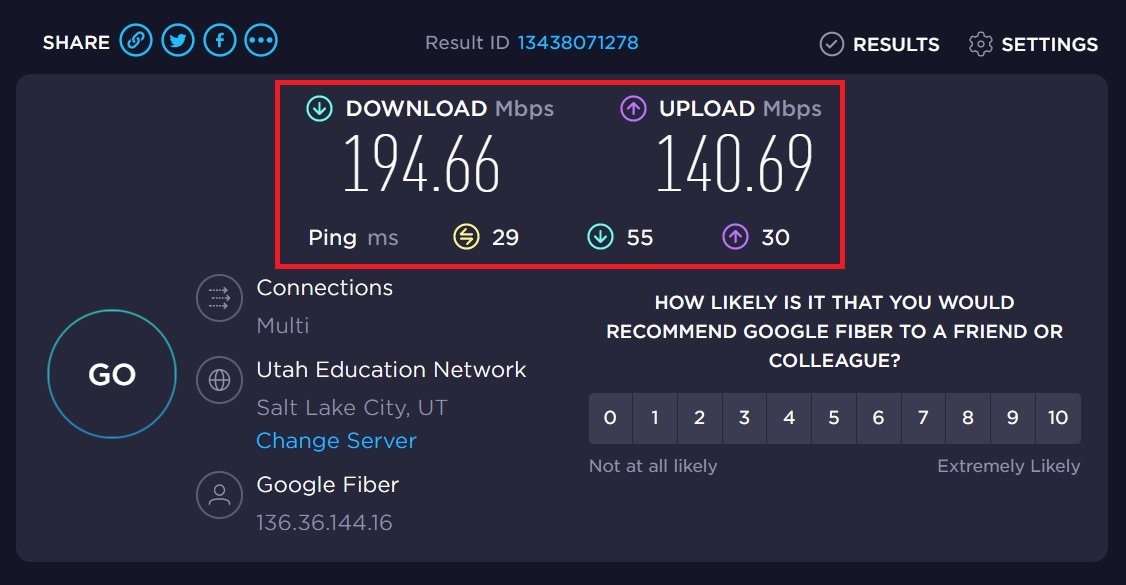
+ Độ trễ (Ping Rate): Là khoảng thời gian mất cho một gói dữ liệu để đi từ thiết bị của bạn đến một điểm đích và quay trở lại. Một chỉ số Ping Rate thấp hơn chỉ ra một tốc độ mạng nhanh hơn và quá trình truyền dữ liệu trơn tru hơn.
+ Tốc độ tải về (Download): Là tốc độ mà dữ liệu được chuyển từ internet đến thiết bị của bạn. Một chỉ số Download Speed cao hơn cho biết một tốc độ mạng nhanh hơn và việc tải dữ liệu diễn ra nhanh chóng.
+ Tốc độ tải lên dữ liệu (Upload): Là tốc độ mà dữ liệu từ thiết bị của bạn được gửi lên internet. Một chỉ số Upload Speed cao hơn cho biết một tốc độ mạng nhanh hơn và việc tải lên dữ liệu diễn ra nhanh chóng.
Các chỉ số này giúp bạn đánh giá chất lượng tốc độ mạng của mình và biết khi nào cần nâng cấp hoặc chuyển đổi nhà cung cấp dịch vụ internet để có trải nghiệm tốc độ mạng tốt nhất phù hợp với nhu cầu sử dụng của bạn.
Cách kiểm tra tốc độ mạng trên máy tính
Hướng dẫn kiểm tra tốc độ mạng máy tính với Speedtest.net
Bước 1: Mở trình duyệt và nhập URL của Speedtest tại đây: https://www.speedtest.net/
Bước 2: Click vào nút GO.
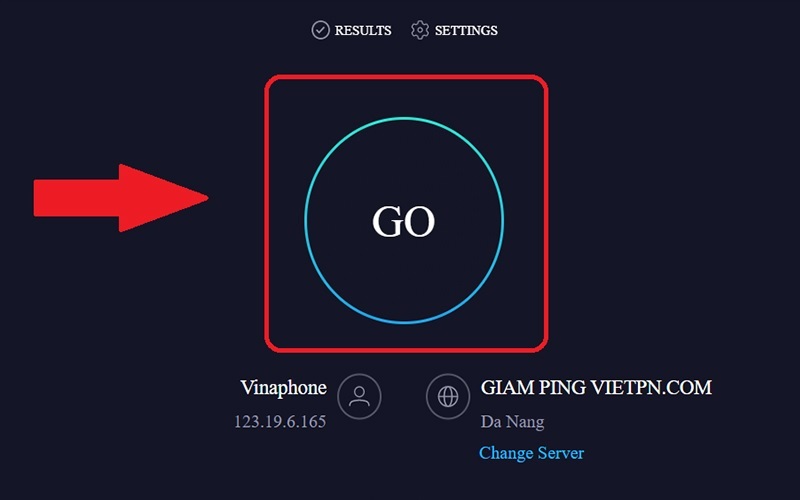
Bước 3: Đợi và xem kết quả.
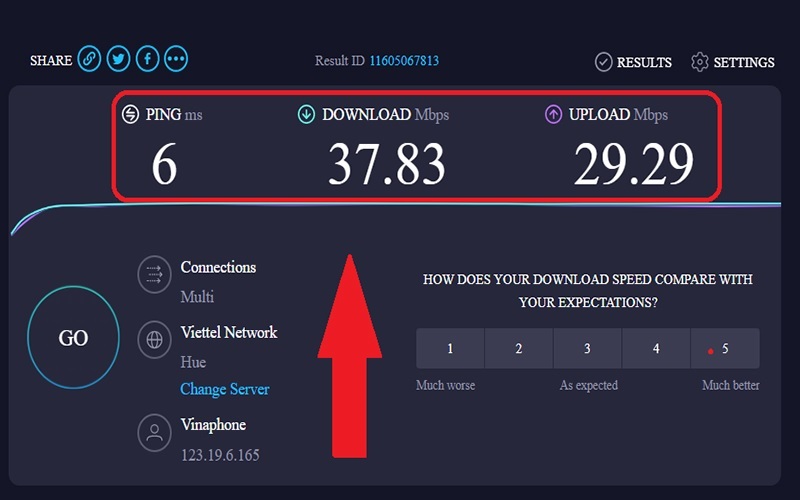
Việc kiểm tra tốc độ mạng trên máy tính với Speedtest.net có thể kéo dài từ vài giây đến vài phút, tùy thuộc vào tốc độ đường truyền của bạn. Khi quá trình kiểm tra kết thúc, một giao diện thống kê sẽ hiển thị thông số Độ trễ (PING), tốc độ Download và Upload. Ý nghĩa của các thông số này đã được giới thiệu ở phần trước, vui lòng cuộn lên để tham khảo thêm!
Hướng dẫn kiểm tra tốc độ mạng thông qua trang web Speedcheck.org
Bước 1: Mở trình duyệt và truy cập trang web Speedcheck tại địa chỉ: https://www.speedcheck.org/vi/
Bước 2: Khi trang chủ hiện lên, hãy nhấn vào nút Bắt đầu kiểm tra để bắt đầu quá trình kiểm tra tốc độ mạng của bạn.
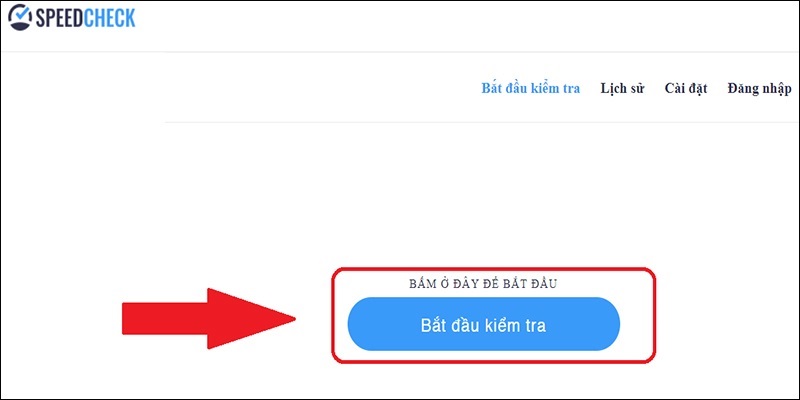
Bước 3: Đợi và kiểm tra kết quả.
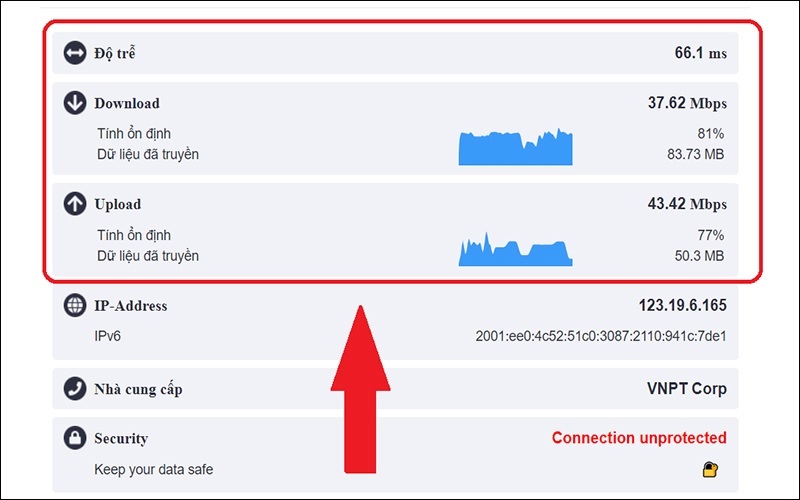
Quá trình kiểm tra tốc độ mạng trên máy tính có thể kéo dài trong vài giây hoặc vài phút. Khi kết thúc, bạn sẽ thấy kết quả về độ trễ (PING), tốc độ Download và Upload hiển thị chi tiết.
Kiểm tra tốc độ mạng máy tính thông qua Command Prompt
Ngoài hai phương pháp kiểm tra tốc độ mạng trực tuyến đã được hướng dẫn trước đó, bạn cũng có thể kiểm tra tốc độ Wifi trên laptop của mình sử dụng Command Prompt với những bước đơn giản dưới đây:
Bước 1: Nhập từ khóa cmd vào thanh tìm kiếm cửa sổ Windows. Sau đó, chọn mục Run as administrator để mở Command Prompt với quyền Admin.
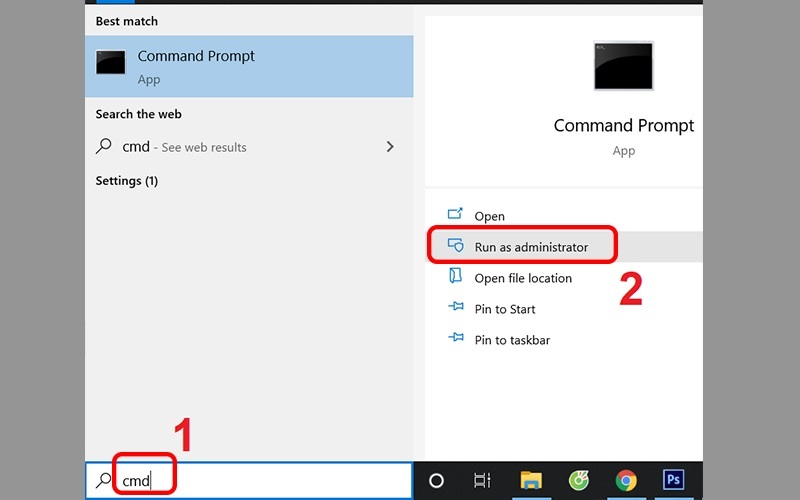
Bước 2: Nhập dòng lệnh ping google.com và nhấn Enter.
Kết quả kiểm tra sẽ hiển thị ngay sau đó, bao gồm:
– Bytes: Kích thước mặc định của gói tin khi gửi.
– Time: Thời gian đợi, còn được biết đến là độ trễ khi duyệt web.
– TTL (Time to Live):
+ Windows: TTL tối đa là 128.
+ Linux và Unix: TTL tối đa là 64.
TTL sẽ giảm đi 1 mỗi khi đi qua một router.
– Lost: Khi giá trị này là 0, nghĩa là băng thông bạn đang sử dụng không bị can thiệp từ nhà mạng.
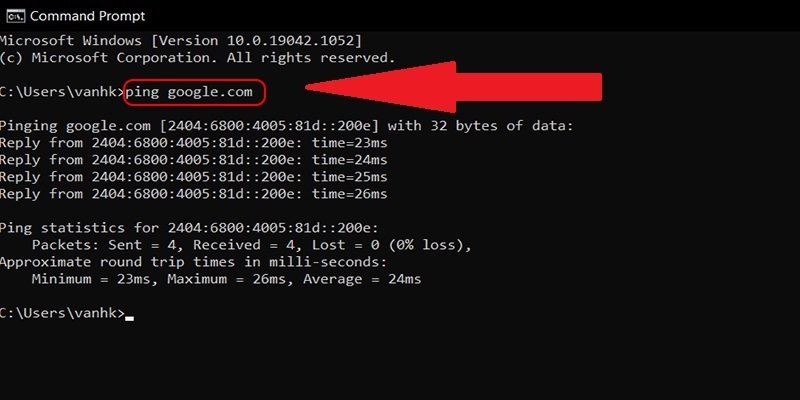
Tổng kết
Trên đây là các cách kiểm tra tốc độ mạng trên máy tính đơn giản, nhanh chóng và chính xác nhất. Chúc các bạn thành công nhé! Cảm ơn bạn đã theo dõi bài viết.
Tin tức khác
- Hướng dẫn cách sửa lỗi chuột cảm ứng laptop không di chuyển được thành công 100%
- Hướng dẫn tải và cài đặt Photoshop 2024 chi tiết, đơn giản nhất
- Hướng dẫn cài và lắp đặt máy in Canon LBP 2900
- Vì sạch sẽ tốt cho sức khỏe, hướng dẫn vệ sinh bàn phím laptop chi tiết và hiệu quả
- Muốn tải tài liệu học tập mà không cho, đây là cách ép Chrome bỏ chặn download
- Hướng dẫn gõ Google DOC bằng giọng nói, có hỗ trợ tiếng Việt hẳn hoi
- 7 Cách khắc phục máy tính bị đơ, bị treo hiệu quả
- Hướng dẫn reset Windows 10
- 6 MẸO SỬ DỤNG MÁY TÍNH MÀ ÍT NGƯỜI BIẾT
Bài viết nhiều người xem nhất
Bí kíp lắp ráp và nâng cấp máy tính chơi game hiệu quả
(Cập nhật: 4/5/2024)
Những điều cần làm với PC, Laptop ngay khi mua về
(Cập nhật: 3/5/2024)
Tư vấn PC cho doanh nghiệp: nên đầu tư thế nào để phù hợp?
(Cập nhật: 22/4/2024)
ASUS ra mắt màn hình đồ họa cao cấp 8K cùng giá thành cực khủng
(Cập nhật: 20/4/2024)
Đánh giá hiệu năng Intel Core i7-14700K
(Cập nhật: 16/4/2024)
Bài viết mới nhất
[𝗦𝗔𝗠𝗦𝗨𝗡𝗚] ƯU ĐÃI LỚN DÀNH CHO GAME THỦ
(Cập nhật: 8/4/2024)
[𝗦𝗔𝗠𝗦𝗨𝗡𝗚] ƯU ĐÃI LỚN, CƠ HỘI LỚN ĐỂ RINH MÀN HÌNH SMART MONITOR SAMSUNG
(Cập nhật: 8/4/2024)
[𝗦𝗔𝗠𝗦𝗨𝗡𝗚] ƯU ĐÃI LỚN, CƠ HỘI LỚN ĐỂ RINH MÀN HÌNH 4K
(Cập nhật: 7/4/2024)
[𝐆𝐈𝐆𝐀𝐁𝐘𝐓𝐄] 𝐆𝐈𝐆𝐀𝐁𝐘𝐓𝐄 𝐌𝐀𝐈𝐍𝐁𝐎𝐀𝐑𝐃 & 𝐏𝐒𝐔 – Đ𝐀̆̉𝐍𝐆 𝐂𝐀̂́𝐏 𝐂𝐇𝐀̂́𝐓 𝐋𝐔̛𝐎̛̣𝐍𝐆 𝐯𝐚̀ 𝐃𝐈̣𝐂𝐇 𝐕𝐔̣!!!
(Cập nhật: 21/2/2024)
Review công nghệ
[𝗦𝗔𝗠𝗦𝗨𝗡𝗚] ƯU ĐÃI LỚN DÀNH CHO GAME THỦ
(Cập nhật: 8/4/2024)
[𝗦𝗔𝗠𝗦𝗨𝗡𝗚] ƯU ĐÃI LỚN, CƠ HỘI LỚN ĐỂ RINH MÀN HÌNH SMART MONITOR SAMSUNG
(Cập nhật: 8/4/2024)
[𝗦𝗔𝗠𝗦𝗨𝗡𝗚] ƯU ĐÃI LỚN, CƠ HỘI LỚN ĐỂ RINH MÀN HÌNH 4K
(Cập nhật: 7/4/2024)
[𝐆𝐈𝐆𝐀𝐁𝐘𝐓𝐄] 𝐆𝐈𝐆𝐀𝐁𝐘𝐓𝐄 𝐌𝐀𝐈𝐍𝐁𝐎𝐀𝐑𝐃 & 𝐏𝐒𝐔 – Đ𝐀̆̉𝐍𝐆 𝐂𝐀̂́𝐏 𝐂𝐇𝐀̂́𝐓 𝐋𝐔̛𝐎̛̣𝐍𝐆 𝐯𝐚̀ 𝐃𝐈̣𝐂𝐇 𝐕𝐔̣!!!
(Cập nhật: 21/2/2024)







![[𝗦𝗔𝗠𝗦𝗨𝗡𝗚] ƯU ĐÃI LỚN, CƠ HỘI SIÊU KHỦNG VỚI MÀN HÌNH OLED 49INCH CÓ TÍCH HỢP HỆ ĐIỀU HÀNH TIZEN](/images/news/202448104150.png)
![[𝗦𝗔𝗠𝗦𝗨𝗡𝗚] ƯU ĐÃI LỚN DÀNH CHO GAME THỦ](/images/news/20244810222.png)
![[𝗦𝗔𝗠𝗦𝗨𝗡𝗚] ƯU ĐÃI LỚN, CƠ HỘI LỚN ĐỂ RINH MÀN HÌNH SMART MONITOR SAMSUNG](/images/news/20244883226.png)
![[𝗦𝗔𝗠𝗦𝗨𝗡𝗚] ƯU ĐÃI LỚN, CƠ HỘI LỚN ĐỂ RINH MÀN HÌNH 4K](/images/news/20244717128.png)
![[𝐆𝐈𝐆𝐀𝐁𝐘𝐓𝐄] 𝐆𝐈𝐆𝐀𝐁𝐘𝐓𝐄 𝐌𝐀𝐈𝐍𝐁𝐎𝐀𝐑𝐃 & 𝐏𝐒𝐔 – Đ𝐀̆̉𝐍𝐆 𝐂𝐀̂́𝐏 𝐂𝐇𝐀̂́𝐓 𝐋𝐔̛𝐎̛̣𝐍𝐆 𝐯𝐚̀ 𝐃𝐈̣𝐂𝐇 𝐕𝐔̣!!!](/images/news/202422183417.jpg)































